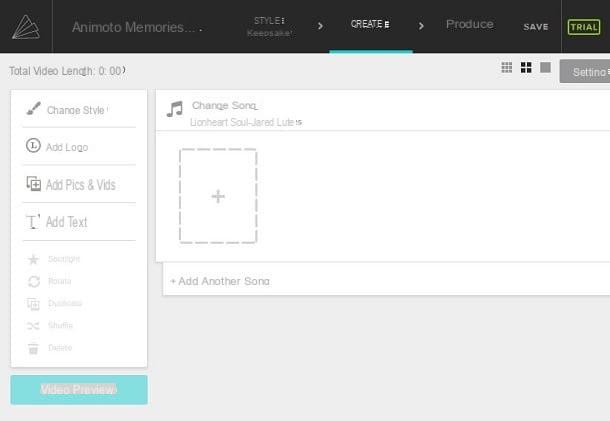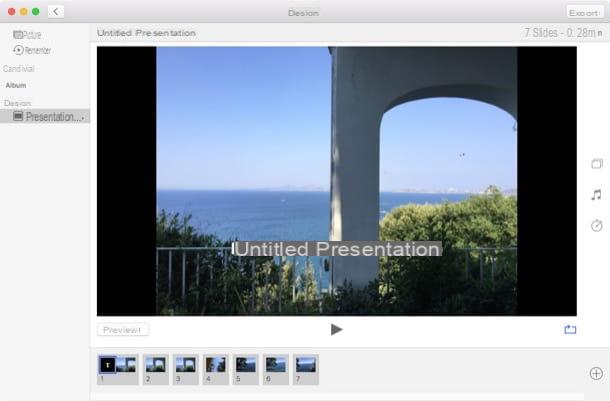PowerPoint (Windows / macOS / Android / iOS)
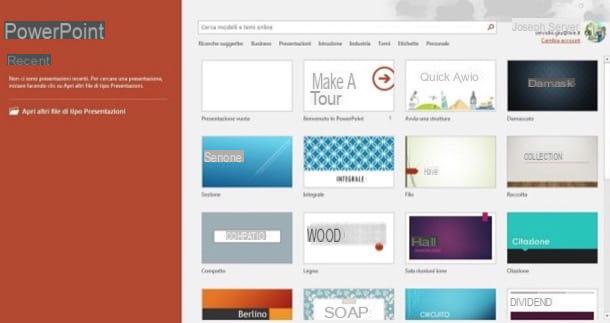
En una guía sobre como crear presentaciones Presentaciones de diapositivas animadas profesionales, solo se puede empezar hablando de PowerPoint, la famosa aplicación integrada en la suite de Microsoft Office que ofrece la posibilidad de crear presentaciones con diapositivas de una manera bastante sencilla.
Como probablemente ya sepas, al tratarse de una solución utilizada en el ámbito profesional, es de pago: puedes probar sus funciones durante 30 días, pero luego tienes que suscribirte a uno de los planes de suscripción. Office 365 entre los disponibles, a partir de 7 euro / mes (o compre la licencia de Office, comenzando con 149 euro único). La aplicación está disponible para ambos Windows que para MacOS. Más info aquí.
Para hacer una presentación con PowerPoint, inicie el programa, haga clic en el botón Presentacion en blanco para comenzar a crear un nuevo proyecto, abra el menú entrar y haga clic en el botón Nuevo tobogán para agregar nuevas diapositivas. Si lo desea, puede agregar nuevas diapositivas a la presentación haciendo clic con el botón derecho en un punto "vacío" en la columna de la izquierda y seleccionando el elemento. Nuevo tobogán en el menú que se abre.
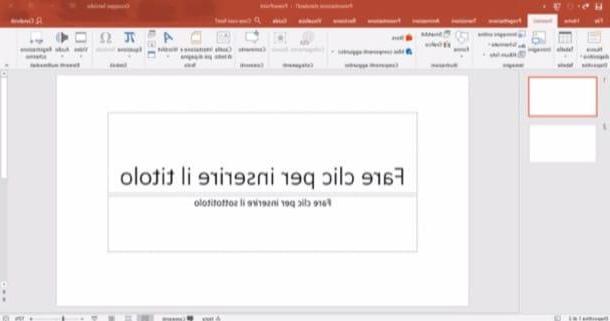
Para cambiar las letras de muestra que se agregan de forma predeterminada en cada diapositiva, haga clic en el campo de texto tiene la intención de modificar (p. ej. Haga clic para insertar texto) y escriba el texto personalizado que desea insertar.
Luego proceda enriqueciendo las diapositivas de la presentación con imágenes, gráficos y otros elementos multimedia: haga clic en la pestaña entrar y, en el menú que se abre, haga clic en el botón Imágenes para agregar una imagen, en el botón Forma para insertar una forma geométrica o en el botón Gráfico para insertar un gráfico.
Para animar los elementos multimedia que ha insertado en el proyecto, seleccione el elemento sobre el que desea actuar, haga clic en la pestaña animaciones y elija una de las animaciones entre las disponibles. Para obtener el efecto deseado, recuerde cambiar el duración, el dirección y cualquier otra configuración específica de animación que haya elegido utilizar, a través de las opciones y los campos de texto ubicados en la parte superior de la ventana de PowerPoint.
Al tratarse de una presentación profesional, recuerda utilizar un estilo sobrio, elegante, tipografías legibles y, sobre todo, incluir información clara y concisa en la presentación. Tal vez pueda ayudar con las plantillas predefinidas disponibles en la pantalla de inicio de Office o en el sitio de Office.
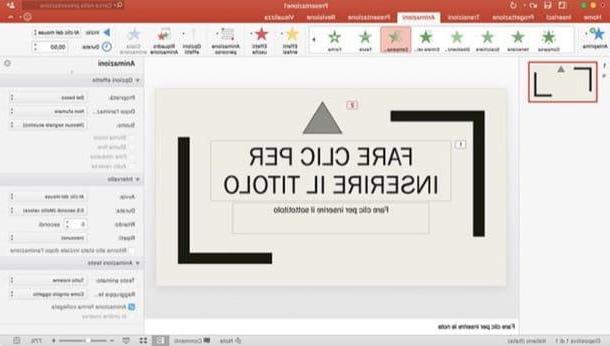
Cuando termine, haga clic en el botón Archivo ubicado en la parte superior izquierda y, en la pantalla que se abre, haga clic en el elemento Guardar como, elegir la nombre, la Formato y ubicación dónde exportar el archivo de salida y listo.
Les recuerdo que, además de estar disponible en forma de programa de escritorio, PowerPoint también está disponible como aplicación para Android e iOS (gratis en dispositivos de menos de 10.1 ″) y también como aplicación gratuita. servicio en línea (que funciona de manera similar al programa de escritorio, pero integra algunas funciones menos).
Para obtener más información sobre cómo usar PowerPoint y cómo hacer presentaciones con PowerPoint, lea las guías que acabo de vincularle: Estoy seguro de que estas ideas también le serán útiles.
Keynote (macOS / iOS)
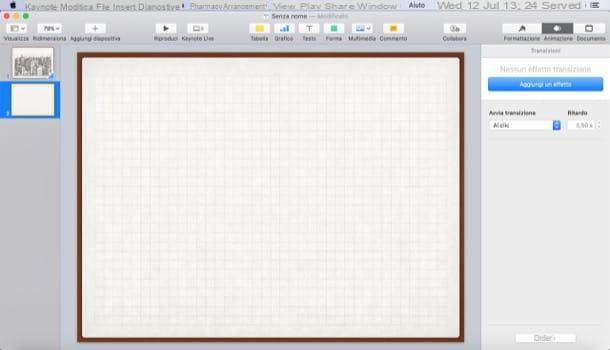
Fundamental es otra solución a considerar para realizar presentaciones de diapositivas profesionales: es una aplicación que forma parte de la suite iWork de Apple y se incluye “como estándar” tanto en macOS como en iOS. Sin embargo, para realizar presentaciones profesionales, te recomiendo que uses la versión para Mac, que es mucho más cómoda de usar.
Para usarlo, inicie Keynote desde el Launchpad o haciendo clic en su icono ubicado en el Dock, haga clic en el botón Nuevo documento ubicado en la parte inferior izquierda y, en la ventana que se abre, elija el tema que prefiere usar (p. ej. Negro, Blanco, Gradiente, exposición, etc.) y luego haga clic en el botón Elegir ubicado en la parte inferior derecha.
Después de seleccionar la plantilla que le gusta, comience a personalizar su contenido. Inserte nuevas diapositivas en el proyecto haciendo clic en el botón (+) Agregar diapositiva ubicado en la parte superior izquierda y seleccione el tipo de diapositiva que desea agregar (por ejemplo, Título y subtítulo, cita, Foto, vacía, Vacío alternativo, etc.) en el menú que se abre.
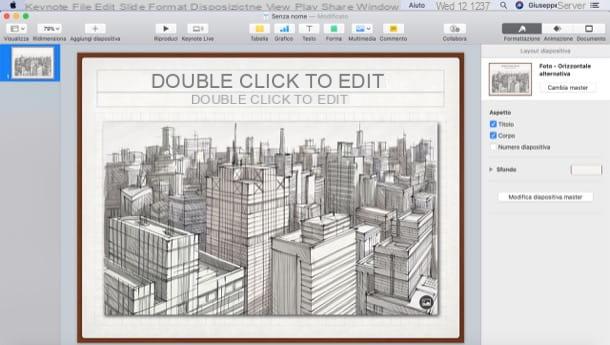
Después de agregar una o más diapositivas al proyecto, debe modificar el texto de ejemplo dentro de ellas: haga, por lo tanto, Haga doble clic para editar el texto en cuestión e ingresar el texto personalizado que desea mostrar. Recuerde incluir información clara y concisa y utilizar fuentes elegantes, ya que se trata de una presentación profesional.
Para insertar un tabla, un gráfico, un testo, una forma o una elemento multimediaEn su lugar, simplemente haga clic en los botones ubicados en la parte superior derecha, elija el elemento a agregar y colóquelo en el punto deseado. Usando los botones Formateo e Documento (arriba a la derecha), en cambio, se puede actuar sobre la maquetación del texto y las imágenes insertadas en las diapositivas y sobre las características del documento.
Para insertar animaciones, haga clic en el botón animaciones ubicado en la parte superior derecha, presione el botón azul Agregar efecto en la parte superior derecha y seleccione elacción y el tipo de efecto que desea agregar entrada y uscita seleccionando una de las pestañas situadas en la parte superior y modificando las características del efecto elegido mediante los botones y menús correspondientes.
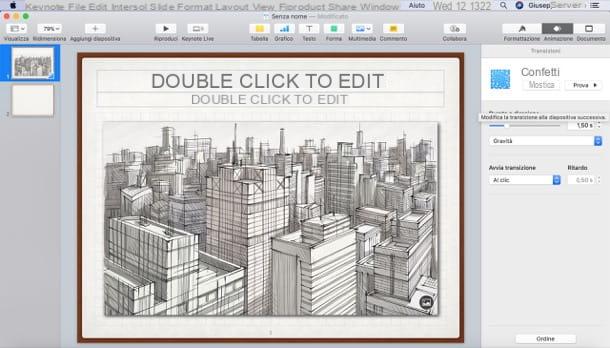
Cuando termine, seleccione el elemento Exportar cómo del menú Archivo ubicado en la barra de menú de macOS (arriba a la izquierda), elija el Formato en el que guardar el archivo que creaste (puedes guardar las diapositivas en formato Keynote, en formato PowerPoint o como video), indica el nombre y el ubicación salida y eso es todo.
LibreOffice Impress (Windows / macOS / Linux)
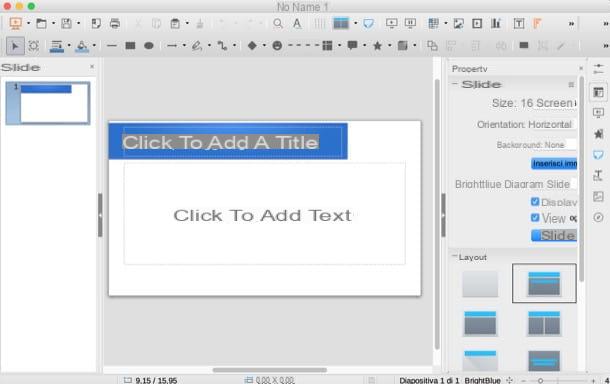
Si está buscando una solución gratuita y de código abierto para crear presentaciones animadas profesionales, Impresionar, una aplicación incluida en la suite LibreOffice, puede ser la solución adecuada para usted. Déjame decirte cómo usar mejor este software, disponible para Windows, macOS Linux.
Primero, descargue LibreOffice a su computadora. Conéctese, por tanto, a la página de descargas de la suite y, si utiliza una PC Windows, haga clic en el botón Descarga la versión xxx. Si, por otro lado, está utilizando un Mac, haga clic en el botón primero Descarga la versión xxx y luego presiona el botón Interfaz de usuario traducida, para descargar el programa y también el paquete que te permite traducir la interfaz al en tu idiomano (en Windows la interfaz ya está traducida).
Una vez que se completa la descarga, si usa Windows, abre el archivo . MSI tienes y haz clic en los botones adelante, adelante, Instalar, Sí e final para completar la configuración. Arriba Macen su lugar, abre el paquete LibreOffice_xx_MacOS_x86-64.dmg que acaba de descargar, arrastre el icono de LibreOffice a la carpeta aplicaciones macOS, haga clic con el botón derecho en el icono del programa y seleccione el elemento Abri en el menú que se abre, dos veces seguidas. Esta operación sirve para "anular" las restricciones impuestas por Apple sobre el software de fuentes no certificadas y debe realizarse solo en el primer inicio del programa.
Después de instalar LibreOffice en Mac, presione las teclas cmd + q en el teclado para cerrar la aplicación y traducir la interfaz: abre el paquete LibreOffice_xx_MacOS_x86-64_langpack_it.dmg, haga clic derecho en el ejecutable Paquete de idioma de LibreOffice, seleccione el artículo Abri en el menú que se abre y luego haga clic en los botones Abri e Instalar. Finalmente, seleccione el elemento /Applications/LibreOffice.app desde la ventana que se abre y vuelve a pulsar el botón Instalar.
Después de instalar e iniciar LibreOffice, haga clic en la entrada Impresionante presentación ubicado en la barra lateral izquierda, elija el plantilla que más te guste entre los disponibles (elige uno sobrio y elegante, por favor) y luego haz clic en el botón Abri, ubicado en la esquina inferior derecha.
Para agregar nuevas diapositivas a su proyecto, abra el menú Diapositiva y seleccione el artículo Nuevo tobogán de este último. Para cambiar el texto de ejemplo presente en los campos de texto insertados por defecto en la presentación, haga clic en el campo de texto donde está presente la redacción Haga clic para agregar un título / texto y escriba el texto personalizado que desea utilizar.
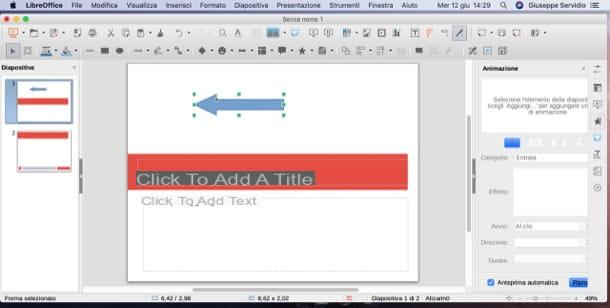
Usando los menús ubicados en la parte superior, en cambio, agregue elementos adicionales a su proyecto: abra el menú entrar, elija el elemento que desea insertar (ej. Imagen, Gráfico, etc.) y luego agregue una animación a través del menú Formato> animación. Luego cambie la configuración de la animación que ha elegido aplicar al elemento seleccionado usando la barra de herramientas que aparece a la derecha.
Cuando haya terminado su trabajo, guarde la presentación seleccionando el elemento Guardar con nombre… del menú Archivo y exportar el archivo a la Formato (puede utilizar el formato LibreOffice o el formato PowerPoint) y en el ubicación cuál prefieres más.
Otras soluciones útiles
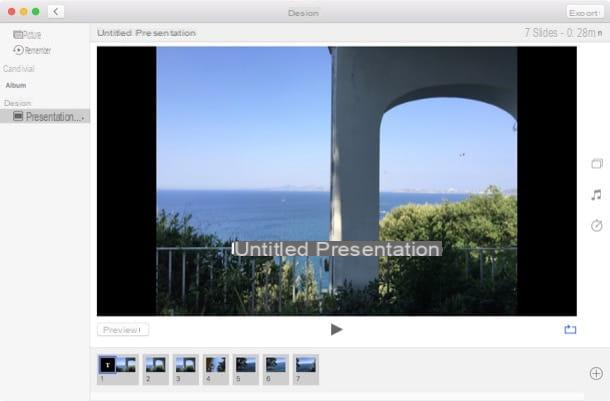
Ci sono anche otras soluciones útiles para realizar presentaciones profesionales. A continuación, encontrará una lista de algunos que ciertamente pueden hacer por usted.
- Presentaciones de Google (Web / Android / iOS): esta aplicación ofrecida por Google, disponible tanto en línea como en dispositivos móviles, le permite crear presentaciones a partir de plantillas totalmente personalizables, que facilitan el trabajo a completar. ¡Hay que probarlo!
- Canva (Web / Android / iOS): es un servicio en línea muy famoso, también disponible como una aplicación para dispositivos móviles, le permite crear presentaciones con diapositivas para enriquecer con ilustraciones, gráficos, dibujos, etc. (algunos gráficos son de pago y, por lo general, cuestan $ 1 cada uno).
- Prezi (Web): es una aplicación web que le permite crear presentaciones directamente en línea utilizando muchas plantillas diferentes listas para usar. Se puede utilizar de forma gratuita, pero para romper los límites de la versión gratuita (como la imposibilidad de hacer privados tus proyectos), tienes que suscribirte a la versión Premium, que comienza en 7,99 euros / mes.
¿Viniste a esta guía con el objetivo de realizar presentaciones de video o presentaciones de fotos? Bueno, entonces puede ser que las soluciones que indiqué en las líneas anteriores no fueran útiles para este propósito.
En cualquier caso, no te preocupes: hay soluciones (incluso gratuitas) que sin duda pueden ser útiles. Algunos de estos se enumeran en mi información detallada sobre cómo hacer presentaciones de video, cómo hacer presentaciones de fotos y cómo hacer presentaciones de diapositivas: ¡eche un vistazo y encontrará lo que es adecuado para usted!
Cómo crear presentaciones de diapositivas animadas profesionales